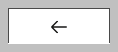An.Kr (Diskussion | Beiträge) Markierung: 2017-Quelltext-Bearbeitung |
An.Kr (Diskussion | Beiträge) Markierung: 2017-Quelltext-Bearbeitung |
||
| Zeile 191: | Zeile 191: | ||
Der Abfallbehälter ermöglicht das Löschen einzelner Buchungen. | Der Abfallbehälter ermöglicht das Löschen einzelner Buchungen. | ||
Zusammengehörige Splittbuchungen werden im Stapel farblich gekennzeichnet und unter einer laufenden Belegnummer geführt. | |||
Der Buchungsstapel lässt sich vom Erfassungsteil per Drag & Drop von der Buchungsmaske abkoppeln und frei verschieben z.B. für Nutzung von Großbildschirmen oder 2 unterschiedlichen Bildschirmen. Für die Wiederherstellung der Standard-Ansicht muss der Stapel unter ''Buchung in Stapel übernehmen'' gezogen werden. | |||
==Funktionen in der Abschlussleiste== | ==Funktionen in der Abschlussleiste== | ||
Version vom 17. Mai 2024, 12:10 Uhr
Hauptseite > FIBU > Buchen 2
| Buchen 2 | |||||||
|---|---|---|---|---|---|---|---|
|
Allgemeines
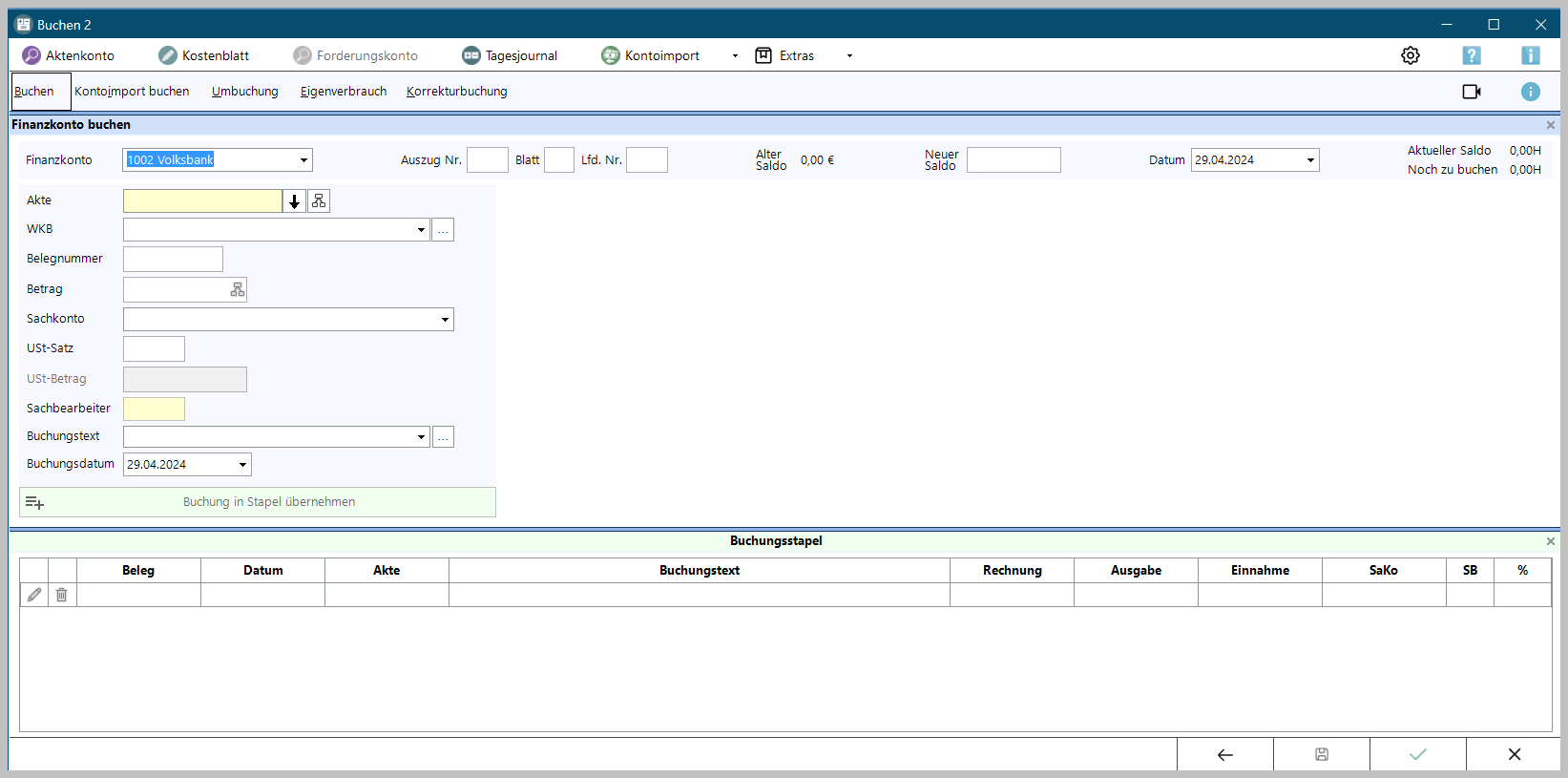
Die Programmfunktion Buchen 2 enthält Buchungsroutinen die die Programmbereiche Aktenkonto, Finanzbuchhaltung, Offene Posten I und sofern vorhanden, das Forderungskonto der Zwangsvollstreckung, bedient. Es können alle erforderlichen Buchungsinformationen schnell und einfach erfasst und überblickt werden.
Ausgehend von den Buchungskreisen (BK) Buchen, Kontoimport buchen, Umbuchung, Eigenverbrauch, Korrekturbuchung können alle in der Kanzlei erforderlichen Buchungen getätigt werden. Eine Vielzahl von Lösungen zu häufig auftretenden Fragen sind in dem Dokument Buchungsfragen anschaulich dargestellt.
Die Buchenmaske kann in ihrer Größe individuell angepasst werden. Die Schriftgröße der Anzeige passt sich flexibel an die Größe der Buchenmaske an, um die Lesbarkeit zu verbessern. Darüber hinaus kann sie auch individuell über die Einstellung angepasst werden.
Funktionen in der Toolbar
Aktenkonto
![]()
Hauptartikel: → Aktenkonto Fenster
Eine Übersicht über alle erfolgten Buchungen auf das ausgewählte Aktenkonto wird angezeigt.
Kostenblatt
Eine Übersicht über alle erfolgten Einträge auf das ausgewählte Aktenkonto wird angezeigt.
Forderungskonto
![]()
Hauptartikel: → Forderungskonto Fenster
Eine Übersicht über alle erfolgten Buchungen auf das ausgewählte Forderungskonto wird angezeigt.
Tagesjournal
intern: Bild einfügen mit Buchungen unterschiedlicher Art und Benutzer und Konten
Bietet die Möglichkeit, alle über die Buchenmaske erfassten Buchungen der Kanzlei des aktuellen Tages einzusehen, unabhängig vom Buchungsdatum.
Kontoimport
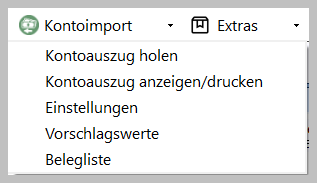
Kontoauszug holen
Hauptartikel → Kontoauszug holen
Kontoauszug anzeigen / drucken
Hauptartikel: → Kontoauszug anzeigen/drucken
Einstellungen
Hauptartikel → Einstellungen
Vorschlagswerte
Hauptartikel → Vorschlagswerte
Belegliste
Hauptartikel → Belegliste
Extras
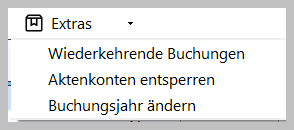
Wiederkehrende Buchungen
Hauptartikel → Wiederkehrende Buchungen
Aktenkonten entsperren
Hauptartikel → Aktenkonten entsperren
Buchungsjahr ändern
Hauptartikel → Buchungsjahr ändern
Funktionen im Bearbeitungsbereich
Zur Erfassung der Kanzleibuchungen stehen die Buchungskreise (BK) Buchen, Kontoimport buchen, Umbuchung, Eigenverbrauch, Korrekturbuchung zur Verfügung.
BK Buchen
Die Betriebseinnahmen und -ausgaben werden auf ein Finanzkonto gebucht. Es können aktenbezogene oder nicht aktenbezogene Buchungen vorgenommen werden.
Hinweis: Buchen ohne Finanzkonto ist ausschließlich über das Modul Aktenkonto/Aktenkonto/Buchen möglich.
Hauptartikel - Verlinkung auf neue Hilfeseite
Textvorschlag für Splitten:
Beim Splitten eines Buchungsbetrags können die Einzelbeträge nacheinander gebucht und in den Stapel übergeben werden. Programmseitig wird nach jeder Teilbuchung der noch zu buchende Restbetrag angezeigt. Zusammengehörige Splittbuchungen werden im Stapel farblich gekennzeichnet und unter einer laufenden Belegnummer geführt.
BK Kontoimport buchen
Dient der Erfassung sämtlicher Buchungsvorgänge analog des Buchungskreises "Buchen", jedoch mit dem Unterschied, dass es sich hierbei um die Verarbeitung/Buchung von zuvor über Schnittstelle zur Bank digital abgerufener Kontoumsätze handelt. Diese Funktion erleichtert die Erfassung und optimiert den Buchhaltungsprozess durch Minimierung manueller Eingriffe und Verbesserung der Effizienz und Genauigkeit.
Hauptartikel → Kontoimport buchen
BK Umbuchung
Hier können Buchungen von einem Sachkonto auf ein anderes Sachkonto, von einem Finanzkonto auf ein anderes Finanzkonto oder Buchungen von einem Aktenkonto auf ein anderes Aktenkonto oder Umbuchungen innerhalb eines Aktenkontos vorgenommen werden.
Hauptartikel → Umbuchung
Hauptartikel → Umbuchung innerhalb eines Aktenkontos
BK Eigenverbrauch
Der Buchungskreis "Eigenverbrauch" ist ein spezieller Bereich um, Buchungsschablonen für Eigenverbrauchanteile von Ausgabekonten zu erstellen und zu verwalten. Sobald hier etwas hinterlegt wird, ist eine automatische Berechnung und Buchung des Eigenverbrauchsanteils möglich.
Hauptartikel -> Eigenverbrauch buchen
BK Korrekturbuchung
Die Korrekturbuchung ist speziell dafür vorgesehen, aktenbezogene Buchungen zu stornieren. Die Korrektur hat keinen Einfluss auf Forderungskonten im Bereich der Zwangsvollstreckung.
Hauptartikel -> Korrekturbuchung
Buchungsstapel
Bild vom Stapel einfügen inkl. Splittbuchung
Erfasste Buchungsvorgänge werden bis zur endgültigen Speicherung in den Buchungsstapel abgelegt. Eine endgültige Speicherung erfolgt über den Button OK/grüner Haken bzw. Speichern/Diskette.
Buchungen können über den Stift oder mit Doppelklick bearbeitet werden. Eine Ausnahme bildet die Splittbuchung, hier ist die Bearbeitung des Stapels erst wieder möglich, wenn der Splitt betragsmäßig vollständig im Stapel abgelegt wurde.
Der Abfallbehälter ermöglicht das Löschen einzelner Buchungen.
Zusammengehörige Splittbuchungen werden im Stapel farblich gekennzeichnet und unter einer laufenden Belegnummer geführt.
Der Buchungsstapel lässt sich vom Erfassungsteil per Drag & Drop von der Buchungsmaske abkoppeln und frei verschieben z.B. für Nutzung von Großbildschirmen oder 2 unterschiedlichen Bildschirmen. Für die Wiederherstellung der Standard-Ansicht muss der Stapel unter Buchung in Stapel übernehmen gezogen werden.
Funktionen in der Abschlussleiste
Zurück
Der Zurück-Pfeil wechselt den Buchungskreis.
Speichern
![]()
Die Eingabe wird gespeichert.
OK und Schließen
![]()
Die Eingabe wird gespeichert und das Fenster wird geschlossen.
Abbruch und Schließen
![]()
Der Vorgang wird abgebrochen und das Fenster wird geschlossen.